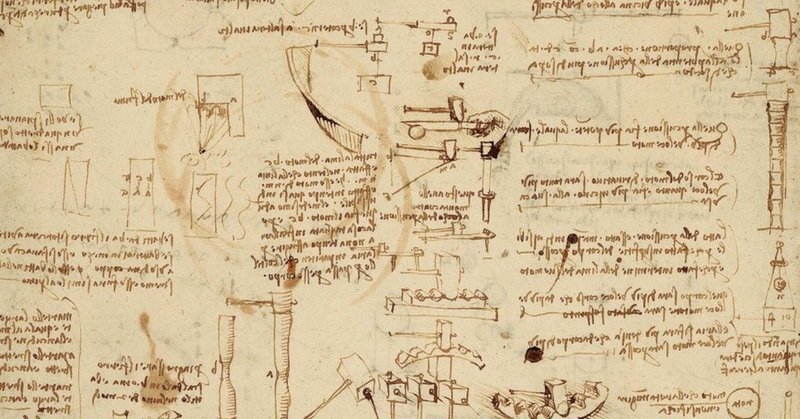
iPhoneのメモで 「超」メモ帳を作る
「超」メモ帳は便利そうだが、ハードルが高い、という意見がよせられています。
Googleドキュメントをダウンロードすることが面倒と考えられているようです(ごく簡単な手続きで、しかも一回だけで済むのですが)。
iPhoneを使っている人は、iPhoneにデフォルトで付いているメモ帳を使って見ましょう。
これならすぐにできます。
それによって、Googleドキュメントを使う場合とほとんど同じように「超」メモ帳を構築することができます。
◇キーワードで引き出す
メモの数が多くなると、タイトルだけでは、目的のメモを引き出すのが困難になってきます。
そうなったら、本文中にあると考えられる言葉で検索します。すると目的ページを引き出せることを確かめて下さい(ただし、「あると思った言葉が実は本文には書いてなかった」とか、「適切な言葉を思い出せない」等の理由で、必ず成功するとは限りません)。
さらに、頻繁に参照するメモに「いいいい 」と書き込んででおきます。すると、「いいいい」と入力することで、このメモを確実に引き出せることを確かめて下さい(これが検索用のキーワードです)。
これが超メモ帳の出発点です。
このような仕組みをうまく作れば、メモをいくら貯めても、瞬時に引き出せるのです。その詳細は、「アイディア製造工場」の第1,2,3章を参照してください。
なお、PCからiPhoneのメモ帳でメモの内容をテキストとしてコピーするには、コントロール & Cを押します。
◇グーグルドキュメントとどちらがよいか
複数の端末からアクセスするには、データをクラウドにあげる必要があります。そのためにはiCloudがオンになっていることを確かめてください(新しいバージョンでは、自動的にオンになっています)。
ただし、ウィンドウズPCの場合には、iCloudの利用はやや不便だと感じます。暫く使わないでいると、ときどきパスワードの入力を求められたります。
そうでなくも、iCloudにログインする必要があります。ほんのわずかな手間ですが、面倒と感じます。
『「超」AI整理法』の80ページで、「若干の操作が必要」と言ったのは、こうしたことです
ウインドウズPCから利用する場合が多い人は、グーグルドキュメントが便利でしょう。
iPhoneのメモ帳では、ページ間のリンク貼りは、PCからならURLが分かるのでできますが、スマートフォンからはできません。
また、字数のカウントが出来ません。
このようにどちらかと言えば短いメモに適しており、長い文章の場合にはGoogleドキュメントの方が良いでしょう。
◇その他の方法でクラウドに上げてもよい
このほかに、DropboxやEvernoteなどを使う方法もあります。
要は、データをローカルな端末に置かず、クラウドに上げるということです。そして、それをキーワードやリンクによって管理することです。
なお、メモ帳を複数作ると、「ポケット1つ原則」を破ることになり、混乱しするので、1つにまとめるのがよいと思います。
「超」メモ帳:目次
https://note.mu/yukionoguchi/n/n746dc1cdb7a1
この記事が気に入ったらサポートをしてみませんか?
